1A root certificaat importeren - Windows Vista
Microsoft is op 10 april 2012 gestopt met de beveiligigingsondersteuning voor Windows Vista. Dit betekent dat PC's met Windows Vista niet meer veilig te gebruiken zijn.
Neem contact op met uw 1A-partner om een recenter besturingssysteem of een nieuwe PC te verkrijgen.
Deze handleiding is voor oudere systemen en/of software en wordt niet langer onderhouden.
Deze handleiding is bestemd voor gebruikers van de 1A-server met een servernaam die eindigt op nl.alt001.com. In deze handleiding wordt uitgelegd hoe u het alt001.com root certificaat installeert, zodat u zonder certificaatwaarschuwingen kunt werken met de diensten op uw 1A-server.
Certificaten worden gebruikt om diensten te identificeren, en de communicatie van en naar de dienst te beveiligen door versleuteling. Als een certificaat niet vertrouwd wordt, werkt deze beveiliging niet.
Op iedere 1A-server staat een email-server die zowel versleutelde als onversleutelde communicatie verwerkt. Omdat onversleutelde servers steeds vaker het doelwit zijn van inbraakpogingen, zullen deze op termijn uit het veld verdwijnen. Ook laten browsers een waarschuwing zien als een website een onbekend certificaat gebruikt.
Benodigdheden
Voor deze handleiding heeft u nodig:
- Rechten als lokale administrator op de computer waar u het certificaat wilt installeren.
- Het alt001.com root certificaat
Stappen
De installatie starten
- Zoek de plek waar u het certificaat heeft opgeslagen
- Rechtsklik het certificaat
- Kies
Install Certificate
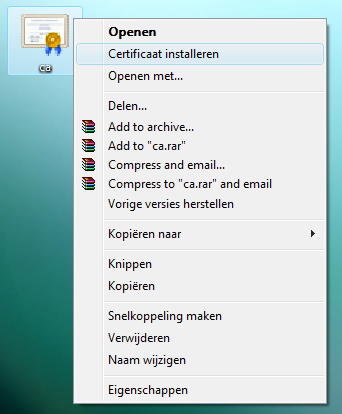
Bevestig beveiligingswaarschuwing
- Klik op
Openenbij de veiligheidswaarschuwing
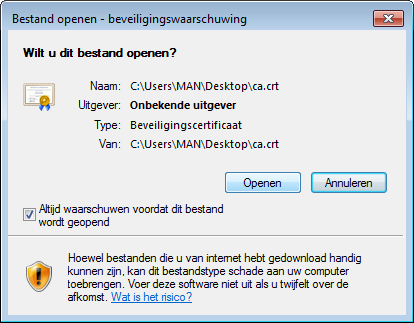
Wizard Certificaat importeren (1)
- Klik op
Volgende - Kies
Alle certificaten in het onderstaande archief opslaan - Klik op
Bladeren...
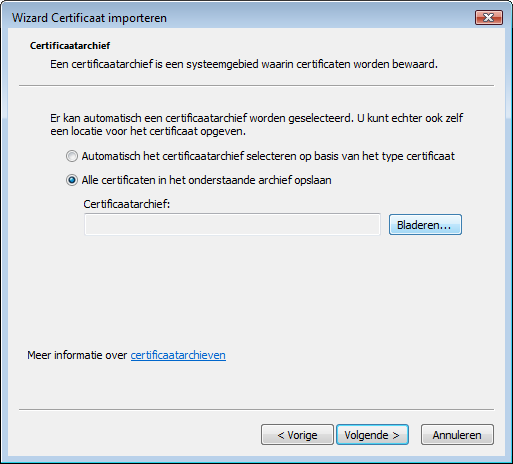
Certificaatarchief selecteren
- Kies de store
Vertrouwde basiscertificeringsinstanties - Klik op
OK

Wizard Certificaat importeren (2)
- Klik op
Volgende - Klik op
Voltooien
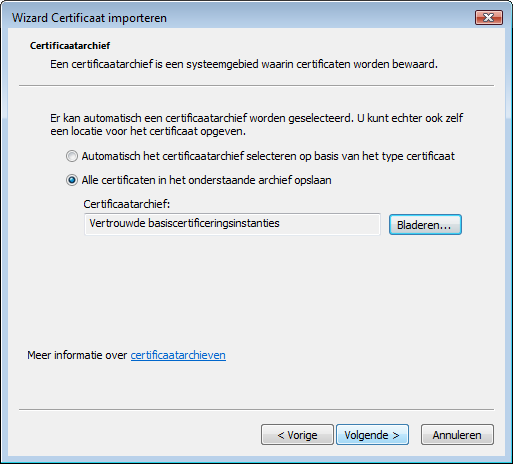
Certificaatinstallatie voltooien
- Controleer of de sleutel afkomstig is van 1A First Alternative
- Klik op
Yes - Klik op
OK
